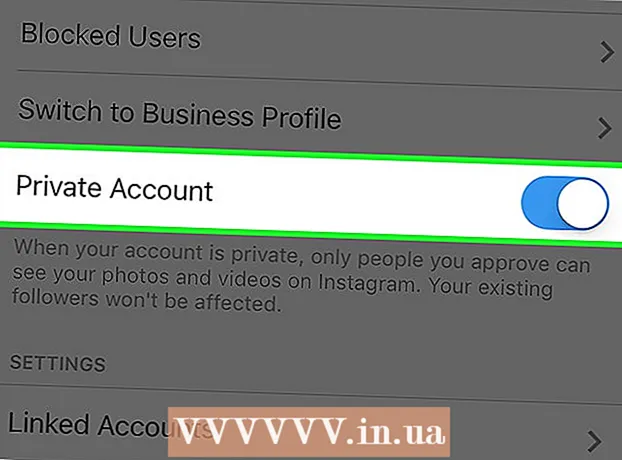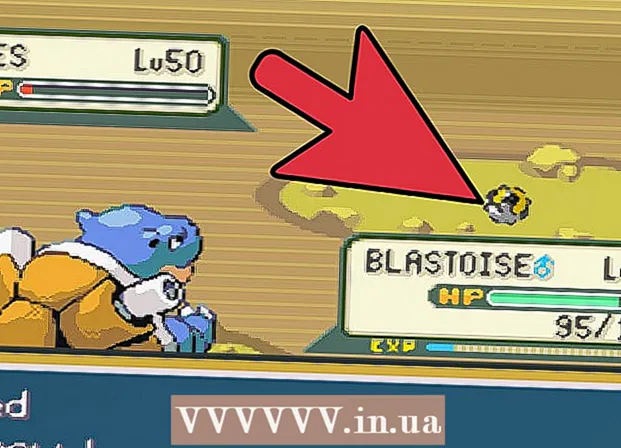நூலாசிரியர்:
Laura McKinney
உருவாக்கிய தேதி:
7 ஏப்ரல் 2021
புதுப்பிப்பு தேதி:
26 ஜூன் 2024

உள்ளடக்கம்
ஸ்னாப்சாட் என்பது உங்கள் நண்பர்களுக்கு குறுகிய புகைப்படம் மற்றும் வீடியோ உள்ளடக்கத்துடன் "ஸ்னாப்" (செய்திகளை) அனுப்ப அனுமதிக்கும் ஒரு அழகான பயன்பாடாகும். இந்த செய்திகள் அனைத்தும் என்றென்றும் நீக்கப்படுவதற்கு முன்பு சில வினாடிகள் நீடிக்கும். ஸ்னாப்சாட் ஐபோன் மற்றும் ஆண்ட்ராய்டுக்கு பதிவிறக்கம் செய்ய இலவசம்.
படிகள்
2 இன் பகுதி 1: கணக்கு அமைப்பு
பயன்பாட்டைப் பெறுங்கள். ஆப் ஸ்டோர் (ஆப்பிள் சாதனங்களுக்கு) அல்லது கூகிள் பிளே ஸ்டோர் (ஆண்ட்ராய்டு சாதனங்களுக்கு) சென்று ஸ்னாப்சாட்டை இலவசமாக பதிவிறக்கவும்.
- ஸ்னாப்சாட் ஸ்மார்ட்போன்களுக்காக வடிவமைக்கப்பட்டுள்ளது. பதிவு செய்ய ஐபாட் அல்லது ஆண்ட்ராய்டு டேப்லெட்டைப் பயன்படுத்தினால், நீங்கள் சில சிக்கல்களில் சிக்குவீர்கள்.

பயன்பாட்டைத் திறந்து தேர்ந்தெடு என்பதை அழுத்தவும் "பதிவுபெறு" (பதிவு). உங்கள் தகவலை உள்ளிடவும். உங்கள் மின்னஞ்சல் முகவரி, பிறந்த தேதி மற்றும் கடவுச்சொல்லை அமைக்க வேண்டும். ஸ்னாப்சாட் கணக்கை உருவாக்க, நீங்கள் 13 வயதுக்கு மேற்பட்டவராக இருக்க வேண்டும்.
பயனர்பெயரை உருவாக்கவும். பயனர்பெயரை உருவாக்கும்படி கேட்கும் அடுத்த திரை தோன்றும். ஸ்னாப்சாட்டில் உங்களைக் கண்டுபிடிக்க உங்கள் நண்பர்கள் பயன்படுத்தக்கூடிய பெயர் மற்றும் அவர்களின் தொடர்புகளில் தோன்றும் பெயர் இது. பயனர்பெயர் தனித்துவமாக இருக்க வேண்டும், எனவே நீங்கள் விரும்பும் பெயர் ஏற்கனவே இருந்தால் வேறு பெயரைத் தேர்வு செய்ய நீங்கள் தயாராக இருக்க வேண்டும்.
- உங்கள் பயனர்பெயரை மாற்ற முடியாது என்பதால் அதை கவனமாக தேர்வு செய்யவும். உங்கள் பெயரை மாற்ற விரும்பினால், புதிய கணக்கிற்கு பதிவுபெற வேண்டும்.

உங்கள் தொலைபேசி எண்ணைச் சரிபார்க்கவும். உங்கள் கணக்கைச் சரிபார்க்க தொலைபேசி எண் சரிபார்ப்பு கோரிக்கையைப் பெறுவீர்கள். நீங்கள் பின்னர் செய்ய விரும்பினால் இந்த படிநிலையை தவிர்க்கலாம்.
சரியான படங்களைத் தேர்ந்தெடுப்பதன் மூலம் நீங்கள் மனிதர் என்பதை நிரூபிக்கவும். நீங்கள் தானாக கணக்குகளை உருவாக்க முடியாது என்பதை உறுதிப்படுத்த ஸ்னாப்சாட் அதன் சொந்த சரிபார்ப்பு முறையைக் கொண்டுள்ளது. அதில் பேய் படத்துடன் புகைப்படத்தைக் கிளிக் செய்க. எல்லா சரியான படங்களையும் நீங்கள் தேர்ந்தெடுத்த பிறகு "தொடரவும்" என்பதைக் கிளிக் செய்க.

நண்பர்களை சேர். ஸ்னாப்சாட் பயனர்களைக் கண்டுபிடிக்க ஸ்னாப்சாட் உங்கள் தொடர்புகளை ஸ்கேன் செய்யும். உங்கள் நண்பர்கள் பட்டியலில் அவர்களைச் சேர்க்க, திரையின் வலது பக்கத்தில் பிளஸ் ஐகான் உள்ள நபரைக் கிளிக் செய்க. உங்கள் நண்பர் கோரிக்கையை அவர்கள் ஏற்றுக்கொண்டவுடன், அவர்களுடன் புகைப்படங்களையும் வீடியோக்களையும் பரிமாறிக் கொள்ள முடியும்.- "தொடரவும்" என்பதைத் தேர்ந்தெடுத்த பிறகு "அனுமதிக்க வேண்டாம்" என்பதைக் கிளிக் செய்வதன் மூலம் இந்த படிநிலையைத் தவிர்க்கலாம்.
- தொலைபேசி தொடர்புகளில் இல்லாத நண்பர்களை நீங்கள் சேர்க்க விரும்பினால், நீங்கள் அவர்களை கைமுறையாக தேட வேண்டும். "நண்பர்களைச் சேர்" திரையின் மேல் வலதுபுறத்தில் உள்ள தேடல் ஐகானைத் தட்டி, அவர்களின் ஸ்னாப்சாட் பயனர்பெயரைச் சரிபார்த்து இதைச் செய்யலாம்.
பகுதி 2 இன் 2: ஸ்னாப்சாட்டைப் பயன்படுத்துதல்
உங்கள் உணர்வுகளைக் காட்டும் படங்களை எடுத்து வேடிக்கையாக இடுகையிடவும். நீங்கள் ஒரு கணக்கை அமைத்து நண்பர்களைச் சேர்த்தவுடன், உடனே புகைப்படங்களை அனுப்பத் தொடங்கலாம். புகைப்படம் எடுக்க, நீங்கள் பயன்படுத்தும் தொலைபேசியின் புகைப்பட பிடிப்புத் திரையைப் போலவே, ஸ்னாப்சாட் முகப்புத் திரைக்குச் செல்லவும். புகைப்படம் எடுக்க பொத்தானை அழுத்தவும் அல்லது ஒரு குறுகிய வீடியோவை பதிவு செய்ய அதை அழுத்தவும்.
புகைப்படத்தைத் திருத்து. ஒரு படத்தை எடுத்த பிறகு, அதற்கான பல்வேறு எடிட்டிங் விருப்பங்களை நீங்கள் செய்யலாம்.
- திரையில் ஒரு முறை தட்டுவதன் மூலம் புகைப்படங்களுக்கு தலைப்புகளைச் சேர்க்கலாம். விசைப்பலகை செயல்படுத்தப்படும், இது தலைப்புகள் அல்லது செய்திகளை எழுத மற்றும் புகைப்படங்களை வடிவமைக்க உங்களை அனுமதிக்கும்.
- திரையின் மேல் வலதுபுறத்தில் உள்ள பென்சில் ஐகானைக் கிளிக் செய்வதன் மூலம் நீங்கள் படத்தை வரையலாம். வண்ணப் பட்டி தோன்றும், மேலும் வண்ணத்தைத் தேர்வுசெய்ய ஸ்லைடரை மேலே அல்லது கீழ் நோக்கி நகர்த்தலாம்.
- நீங்கள் வடிப்பானை மாற்றலாம் அல்லது நேரம், வெப்பநிலை சேர்க்கலாம் அல்லது திரையை இடதுபுறமாக ஸ்வைப் செய்வதன் மூலம் விரைவாக சிறுகுறிப்பு செய்யலாம்.
உங்கள் ஸ்னாப்பிற்கு ஒரு நேரத்தை அமைக்கவும். இயல்பாக, பெறுநர் உங்கள் ஸ்னாப்பை மூன்று வினாடிகள் பார்க்க முடியும். திரையின் கீழ் இடது மூலையில் உள்ள டைமர் பொத்தானை அழுத்துவதன் மூலம் அதை மாற்றலாம். மெனு செயல்படுத்தப்படும், இது 1 - 10 வினாடிகளில் இருந்து தேர்வு செய்ய உங்களை அனுமதிக்கிறது.
ஒரு புகைப்படத்தை சமர்ப்பிக்கவும் அல்லது உங்கள் கதையில் சேர்க்கவும். திரையின் கீழ் வலதுபுறத்தில் அமைந்துள்ள அம்பு ஐகானைக் கிளிக் செய்வதன் மூலம் புகைப்படத்தை அனுப்பவும். பயனர் தொடர்புகள் தோன்றும்.
- பயனரின் பெயரைக் கிளிக் செய்வதன் மூலம் நீங்கள் எடுக்க விரும்பும் நபரைத் தேர்ந்தெடுக்கவும். அனுப்ப, திரையின் கீழ் வலதுபுறத்தில் உள்ள அம்பு பொத்தானை அழுத்தவும்.
- நீங்கள் "ஸ்னாப்சாட்" பக்கத்திற்குச் சென்றால், உங்கள் ஸ்னாப் நிலையைப் பார்ப்பீர்கள் - அது "அனுப்பப்பட்டது", "பெறப்பட்டது" அல்லது "திறக்கப்பட்டது".
- மாற்றாக, தொடர்பு பட்டியலின் மேலே தோன்றும் "எனது கதை" க்கு ஒரு புகைப்படத்தை நீங்கள் சேர்க்கலாம். இந்த விருப்பம் உங்கள் தொடர்பு பட்டியலில் உள்ள அனைவருக்கும் உங்கள் புகைப்படங்கள் அல்லது வீடியோக்களை வரம்பற்ற எண்ணிக்கையில் 24 மணி நேரத்திற்குள் பார்க்க அனுமதிக்கும். உங்கள் கதையில் ஒரே நேரத்தில் பல புகைப்படங்கள் அல்லது வீடியோக்களைச் சேர்க்கலாம்.
லென்ஸைப் பயன்படுத்த ஸ்னாப்சாட் திரையில் உங்கள் முகத்தை அழுத்திப் பிடிக்கவும். லென்ஸ்கள் சமீபத்திய ஸ்னாப்சாட் அம்சமாகும். உங்கள் ஸ்னாப்பை உயிரூட்டுவதற்கு ஸ்னாப்சாட் முக அங்கீகாரத்தைப் பயன்படுத்தும். பழைய இயக்க முறைமைகளை இயக்கும் பல சாதனங்கள் லென்ஸைப் பயன்படுத்த முடியாது.
- ஸ்னாப் எடுப்பதற்கு முன், உங்கள் முகத்தை கேமராவில் அழுத்திப் பிடிக்கவும். உங்கள் முழு முகமும் திரையில் தெரியும் என்பதை உறுதிப்படுத்திக் கொள்ளுங்கள்.
- சில விநாடிகளுக்குப் பிறகு, ஒரு கம்பி சட்டகம் தோன்றும் மற்றும் லென்ஸ் விருப்பம் திரைக்குக் கீழே காட்டப்படும். லென்ஸ் செயல்படுத்தப்படாவிட்டால், உங்கள் சாதனம் இணக்கமாக இல்லாததால் இருக்கலாம்.
- பல்வேறு விளைவுகளைக் காண இடதுபுறமாக ஸ்வைப் செய்யவும். "திறந்த வாய்" அல்லது "உங்கள் புருவங்களை உயர்த்துங்கள்" போன்ற வழிமுறைகளுடன் சில விளைவுகள் வரும். இந்த செயலை நீங்கள் பின்பற்றினால் மற்றொரு விளைவு தோன்றும். லென்ஸ் நூலகம் மாறும், எனவே சில விளைவுகள் சிறிது நேரத்திற்குப் பிறகு மறைந்துவிடும்.
- ஒரு திரைப்படத்தைப் பதிவுசெய்ய ஸ்னாப் அல்லது பொத்தானை அழுத்திப் பிடிக்கவும். நீங்கள் ஒரு சாதாரண புகைப்படத்தைப் போலவே அனுப்பலாம்.
செய்தியைத் திறக்கவும். உங்கள் நண்பர்கள் உங்களுக்கு அனுப்பும் ஸ்னாப்சாட் செய்திகளைத் திறக்க, "ஸ்னாப்சாட்" பக்கத்திற்குச் செல்லவும். அவர்களின் புகைப்படம் அல்லது வீடியோவைக் காண உங்களுக்கு செய்தி அனுப்பிய நபரின் பயனர்பெயரைத் தட்டிப் பிடிக்கவும்.
- நீங்கள் செய்திகளைப் பார்க்கத் தொடங்கியதும், டைமர் வினாடிகளின் எண்ணிக்கையைத் தொடங்கும். நேரம் பூஜ்ஜியத்திற்கு திரும்பும்போது, நீங்கள் இனி ஸ்னாப்பைப் பார்க்க முடியாது.
- இதைச் சுற்றியுள்ள ஒரே வழி, புகைப்படம் இன்னும் தெரியும் போது அதன் ஸ்கிரீன் ஷாட்டை எடுப்பதுதான். புகைப்படம் உங்கள் புகைப்பட நூலகத்தில் சேமிக்கப்படும். ஸ்கிரீன்ஷாட் எடுக்கப்பட்டுள்ளதை அனுப்புநருக்கு ஸ்னாப்சாட் அறிவிக்கும்.
நண்பரைத் தடு. உங்கள் தொடர்புகளில் உள்ள ஒருவரை நீங்கள் தடுக்க (தடுக்க) விரும்பினால் (அவர்களால் உங்கள் கதையை ஒடிப்போ பார்க்கவோ முடியாது), ஸ்னாப்சாட் தொடர்புகளில் நபரின் பயனர்பெயரை உருட்டுவதன் மூலம் நீங்கள் அவ்வாறு செய்யலாம். உங்கள்.
- அவர்களின் பெயரைக் கிளிக் செய்து, அதன் அடுத்து தோன்றும் அமைப்புகள் ஐகானைத் தேர்வுசெய்க. இரண்டாவது மெனு பாப் அப் செய்யும், அந்த நபரைத் தடுக்க அல்லது நீக்க உங்களை அனுமதிக்கும்.
- நீங்கள் நபரை நீக்கினால், அவர்கள் உங்கள் தொடர்புகளிலிருந்து முற்றிலும் மறைந்துவிடுவார்கள். நீங்கள் அவர்களைத் தடுத்தால், அவற்றின் பயனர்பெயர் தொடர்புகளுக்கு கீழே உள்ள தொகுதி பட்டியலில் காண்பிக்கப்படும்.
- அவற்றைத் தடுப்பதை நிறுத்த, நீங்கள் செய்ய வேண்டியது தொகுதி பட்டியல் திரையில் உருட்டவும், அவற்றின் பயனர்பெயரைத் தட்டவும், அமைப்புகள் ஐகானைத் தட்டவும் மற்றும் "தடைநீக்கு" என்பதைத் தேர்ந்தெடுக்கவும். அவர்களின் பெயர்கள் உங்கள் தொடர்பு பட்டியலின் அசல் இருப்பிடத்திற்குத் திரும்பும்.
அமைப்புகளை மாற்ற. "ஸ்னாப்சாட்" பக்கத்தின் அல்லது வலது பக்கத்தின் மேல் வலதுபுறத்தில் உள்ள கியர் ஐகானைத் தட்டுவதன் மூலம் உங்கள் கணக்கில் உள்ள அமைப்புகளை நீங்கள் மாற்றலாம்.
- இங்கே, நீங்கள் மின்னஞ்சல் முகவரி, தொலைபேசியை மாற்றலாம் மற்றும் அறிவிப்புகளை முடக்கலாம் அல்லது இயக்கலாம்.
- நீங்கள் யாரைப் பிடிக்க விரும்புகிறீர்கள், நீங்கள் இடுகையிடும் கதையை யார் காணலாம் என்பதையும் நீங்கள் தேர்வு செய்யலாம் - சேவையைப் பயன்படுத்தும் அனைவருமே அல்லது உங்கள் தொடர்புகளில் யார் இருக்கிறார்கள் என்பதையும்.